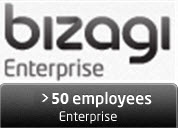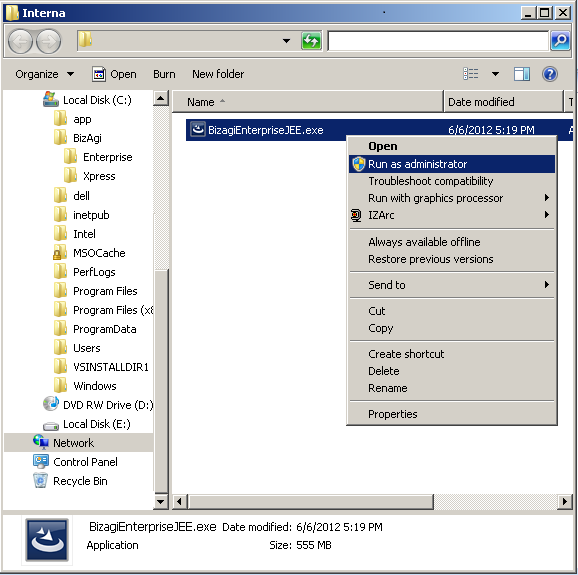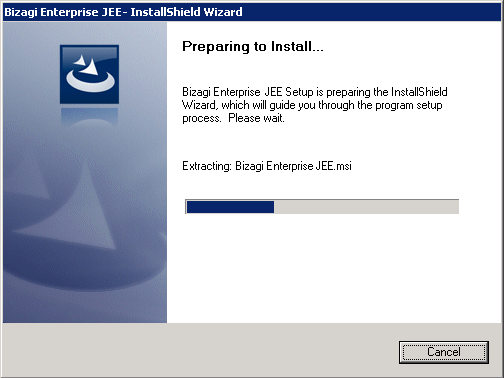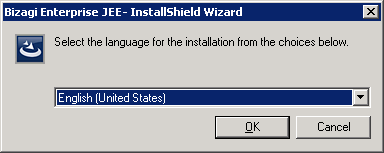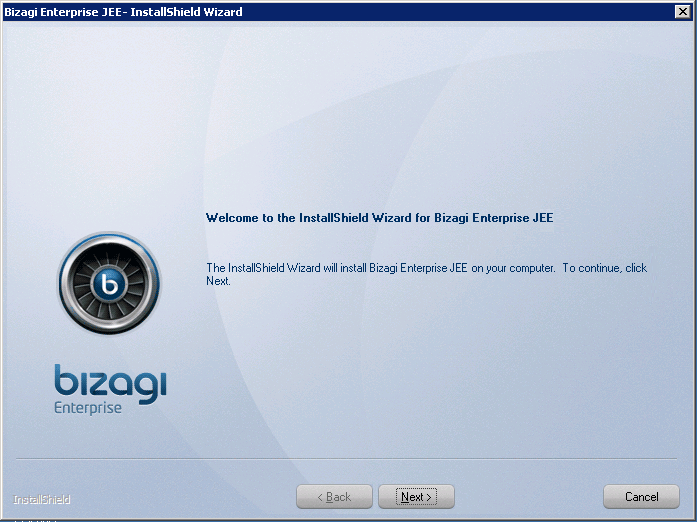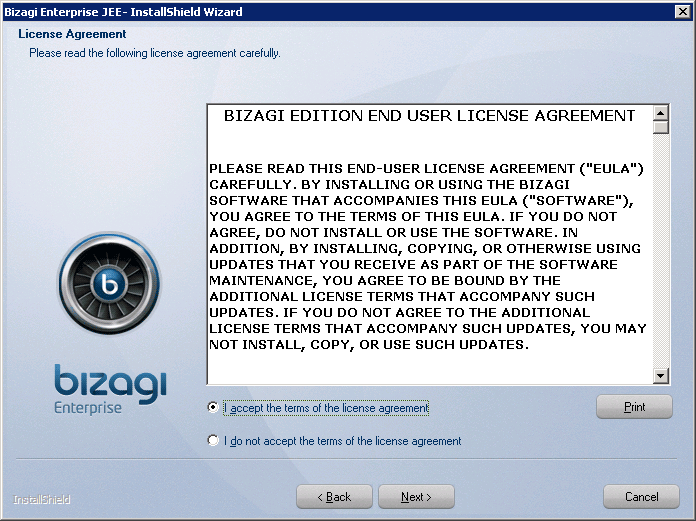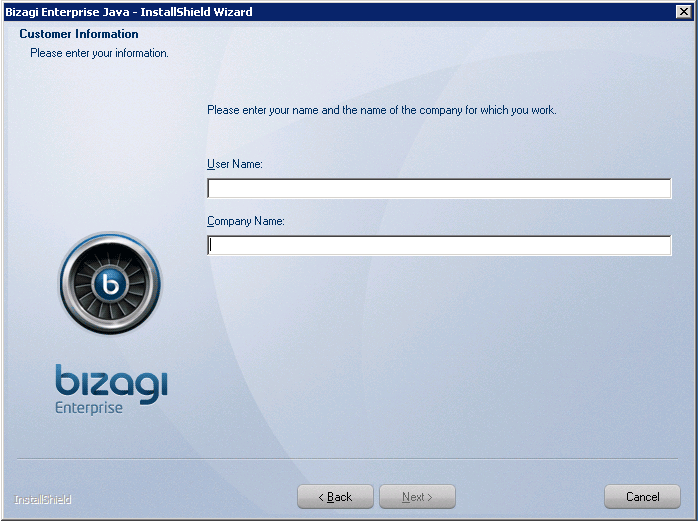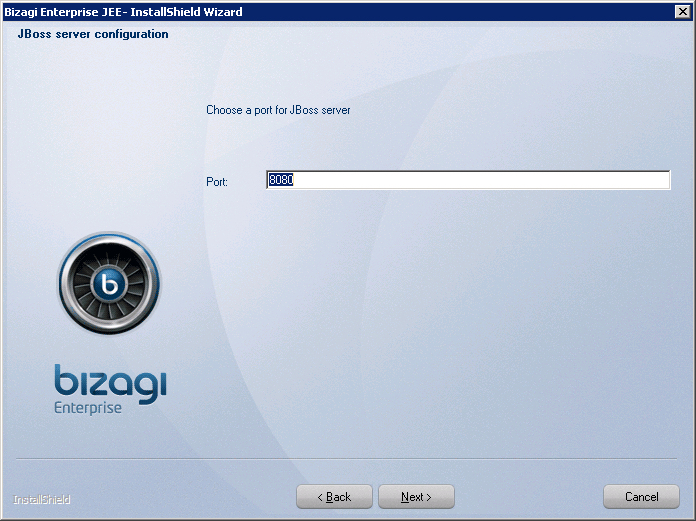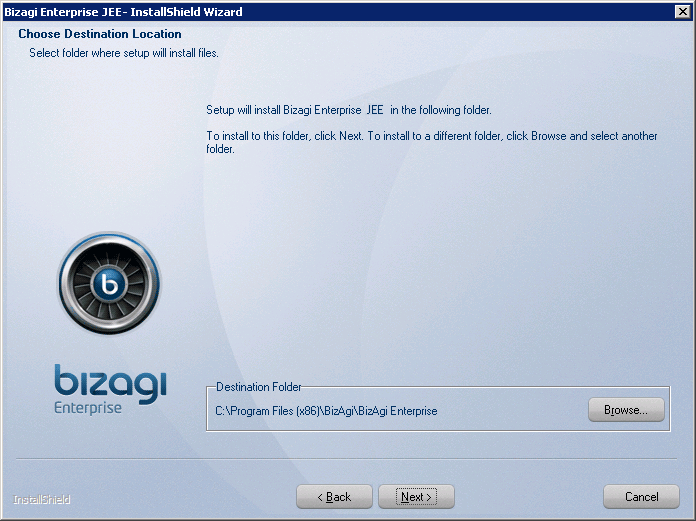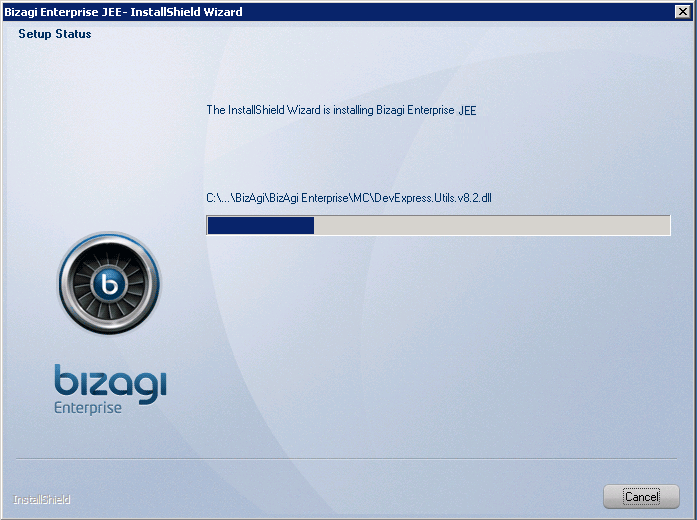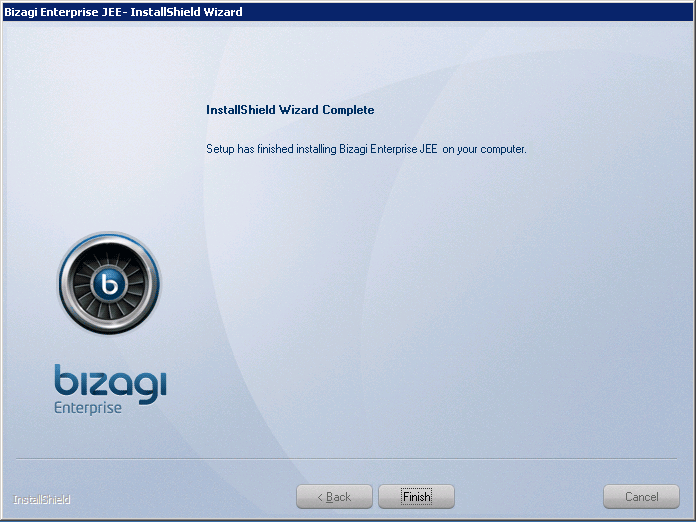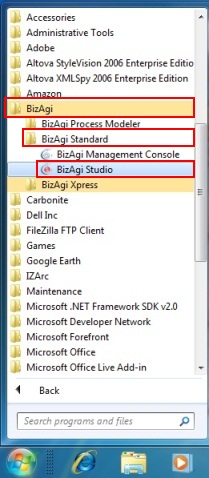Instalando Bizagi Enterprise JEE
De
<keywords content="keywords">instalar, instalando, Bizagi, Enterprise, edicion enterprise, JEE, java, enterprise jee edition, jboss </keywords>
Contenido |
Instalando la Edicion Enterprise JEE de Bizagi
Introducción
Bizagi Enterprise es nuestra edición corporativa.
Esta edición le permite escalar a miles de usuarios con una plataforma de clase empresarial, para procesos de negocio complejos, de misión crítica y alto desempeño.
Con la edición corporativa usted puede escoger entre la edición Enterprise .NET y Enterprise JEE, según sus preferencias tecnológicas. Son similares en términos de funcionalidad, y la diferencia es la plataforma en la que se ejecutan.
Este artículo es una guía para instalar Bizagi Enterprise en su edición JEE.
Vea información más detallada sobre las ediciones de Bizagi y sus diferencias, en el enlace de comparación de ediciones.
Prerequisitos y consideraciones
Antes de comenzar con la instalación de Bizagi, revise los requerimientos de sistema para la Enterprise JEE.
La edición Bizagi Enterprise JEE requiere del JDK de Java SE, en su versión 6 y update 31.
En esta edición Enterprise JEE, Bizagi instalará dicha versión del JDK de Java SE (si no se encuentra instalado previamente), y un JBoss 7.1 Application Server embebido.
Tenga en cuenta por lo tanto, que para utilizar el JDK de Java SE y el servidor de aplicaciones JBoss, Bizagi también configurará localmente las variables de entorno JAVA_HOME y JBOSS_HOME en el momento de la instalación.
Cómo Instalar Bizagi Edición Enterprise JEE
Tenga en cuenta que el instalador se debe ejecutar con un usuario con permisos de administrador (creado como miembro del grupo de Administradores del servidor).
1. Ejecute el instalador
Ejecute BizagiEnterpriseJEE.exe para comenzar la instalación.
El Asistente install shield cargará el instalador.
Seleccione el idioma para la instalación (Inglés o Español).
2. Proceda con la instalación
Cuando la ventana de Bienvenida del instalador se abra, haga clic en Siguiente (Next).
3. Acuerdo de licencia
Lea y acepte el acuerdo de la licencia de Bizagi y haga clic en Siguiente.
4. Ingrese la información del usuario
Ingrese un Nombre de usuario y un Nombre de la Compañia y haga clic en Siguiente.
5. Escoja el puerto del servicio para JBoss
Ingrese un número de puerto en el cual el JBoss 7.1 Application server instalado, expondrá el servicio (para atender las solicitudes http).
Por defecto, el JBoss instalado subirá en el puerto 8080. Puede optar por cambiar este puerto, o dejarlo en el puerto por defecto.
6. Seleccione la ruta de instalación
Haga clic en Siguiente si la carpeta de destino por defecto va a ser usada para la instalación. De lo contrario, haga clic en Examinar (Browse) y seleccione otro directorio y luego haga clic en Siguiente.
7. Inicie la instalación
En la ventana siguiente, haga clic en Instalar (Install).
|
Nota: Bizagi instalará los componentes requeridos tales como: Java SDK 6.31, JBoss 7.1 Application Server, Framework 2.0 SP1 de Microsoft .NET, Visual J# 2.0 Second Edition, y Visual C++ 2008 Redistributable, si no se encuentran instalados previamente. |
Seguidamente se mostrará el progreso de la instalación:
8. Finalice la instalación
Una vez la instalación se complete, aparecerá la siguiente ventana.
Haga clic en Finalizar (Finish).
|
Nota: Tenga en cuenta que la creación de un proyecto requiere de un motor de base de datos instalado, ya sea MSSQL Server u Oracle para la edición Enterprise (lea los requerimientos de hardware y software ). Si se utiliza SQL Server, se debe tener configurada la autenticación como Modo de autenticación de Windows y SQL Server, y se podrá utilizar el login sa u otro. En la instalación de la instancia de SQL Server, los collations soportados (configuración de la intercalación -Collation Settings-), son todos los que sean case-insensitive (que no distinga entre masyúsculas y minúsculas ). Los collations para el idioma Turco (Turkish) no están soportados. |
Cómo Utilizar Bizagi Edición Enterprise JEE
Para empezar a usar Bizagi Enterprise JEE en un ambiente de Desarrollo, haga clic en el acceso directo de Bizagi Studio Enterprise en el escritorio:
O igualmente se puede iniciar navegando a través del menú Inicio:
Vea mayor información sobre Bizagi Studio y sus opciones.
Vea información sobre el trabajo en equipo en un ambiente de Desarrollo con Bizagi.
Para administrar un proyecto de Bizagi Enterprise en un ambiente de Pruebas o Producción, utilice el Bizagi Management Console.
Vea mayor información sobre el Management Console de Bizagi y sus opciones.
Para hacer un despliegue del proyecto hacia un servidor de aplicaciones JEE diferente a JBoss (por ejemplo, WebSphere or Weblogic), o para hacer despliegue del proyecto en un ambiente diferente (Pruebas o Producción), se debe seguir el procedimiento indicado en Deployment de Bizagi a un servidor de aplicaciones JEE.
Artículos relacionados
- Instalando la Edicion Enterprise .Net de Bizagi
- Instalando la Edicion Xpress de Bizagi
- Conectarse a la Base de Datos con un usuario distinto a sa
<comments />